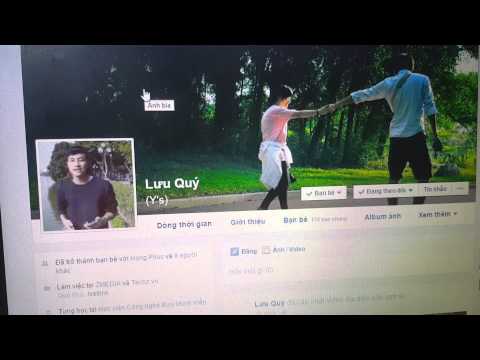
Cách đặt video làm Avatar - ảnh đại diện trên Facebook - Thủ thuật facebook 2016
Gần đây, Facebook vừa mới phát hành một tính năng mới dành cho người dùng Việt Nam nhằm nâng cao trải nghiệm người dùng. Tính năng đó là bạn có thể đặt avatar facebook bằng video từ ứng dụng Facebook trên iOS. Tin vui là các máy Android cũng sắp có tính năng này rồi nhé! Cá nhân mình đánh giá đây là một tính năng khá thú vị và nó sẽ giúp trang cá nhân Facebook của bạn trở nên sinh động và trực quan hơn.
Nội dung dưới đây sẽ giúp bạn nhanh chóng thực hiện việc đặt video làm avatar - ảnh đại diện trên Facebook.
Lưu ý: Trước tiên, bạn cần nâng cấp ứng dụng Facebook lên phiên bản mới nhất. Bạn có thể tải bản Facebook mới nhất trên iOS hoặc Android.
Video để đặt làm avatar chỉ được có đồ đài nhỏ hơn 7s.
Sau khi đã thực hiện nâng cấp thành công, tại giao diện trang cá nhân của bạn từ ứng dụng Facebook.
Chọn vào biểu tượng Avatar.
Khi đó, bạn sẽ có hai lựa chọn.
- Tải video đã có sẵn trong điện thoại.
- Tạo một video làm ảnh đại diện mới từ Camera.
- Tạo một video làm ảnh đại diện mới từ Camera.
Tiếp đến, hãy chọn vào Upload Video or Photo. Sau đó, tìm đến video 7s mà bạn đã có.
Nếu muốn tạo một video mới, bạn có thể chọn vào Take a New Profile Video.
Tiếp đến, chọn ảnh thu nhỏ cho Video. Tuỳ theo sở thích, cá tính mà bạn có thể chọn ra ảnh đại diện phù hợp.
Cuối cùng, lưu video và trải nghiệm
Giờ đây, mỗi khi ai đó vào tường Facebook của bạn thì hình avatar sẽ chuyển động trông rất vui mắt và thú vị. Tuy vậy, hiện tại tính năng này chỉ được hổ trợ trên các thiết bị sử dụng iOS là iPhone hoặc iPad. Và với các hệ điều hành khác như Android hoặc Windows Phone thì Facebook đang cập nhật tính năng này.
Mẹo: Nếu như bạn muốn cắt video sẵn có trên iOS, bạn có thể thực hiện như sao:
Mở ứng dụng Photos trên iOS, chọn video mà bạn muốn tạo là Avatar trên Facebook.
Như bạn thấy trong video này có thời gian là 13s, mình cần chọn vào nút Edit để cắt đoạn video này còn 7s.
Bạn có thể thể chọn đoạn video phù hợp như hình dưới. Với đoạn video năm trong đoạn màu vàng là video được chọn. Cuối cùng, bạn chọn vào nút Done.
Cuối cùng, bạn chọn vào Save as New Clip.
Khi đó, một video mới sẽ được tạo ra và bạn có thể đặt làm video cho tường Facebook của mình.
Xem video:
























